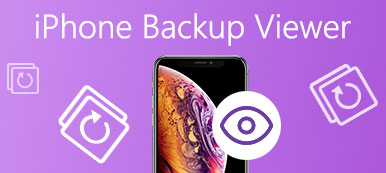Manchmal müssen Sie nicht zu Hause oder im Büro sein, aber Sie haben noch einige Arbeiten auf Ihrem Mac. Sie möchten beispielsweise sehen, ob der Download auf Ihrem Mac abgeschlossen ist oder Sie müssen eine bestimmte Anwendung auf dem Mac aktivieren. In einer solchen Situation ist es für Sie von großer Bedeutung steuern Sie Ihren Mac vom iPhone aus entfernt.
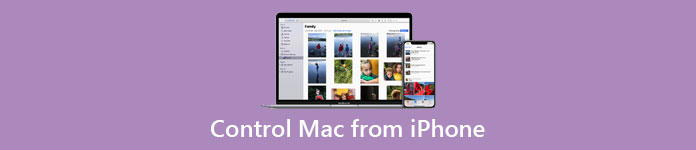
Glücklicherweise gibt es mehrere Apps auf Ihrem iOS-Gerät, um dies zu ermöglichen. Wenn Sie die Methode zum Erreichen des Ziels nicht kennen, sind Sie an der richtigen Stelle. In diesem Lernprogramm stellen wir Ihnen die beste Methode vor, um Ihren Mac-Bildschirm von Ihrem iPhone aus zu sehen und zu steuern. Bitte lesen Sie weiter und lernen Sie, wie Sie diese Magie herstellen können.
Teil 1: So steuern Sie den Mac vom iPhone aus
Für Ihr iOS-Gerät und Ihren Mac sind zahlreiche Fernzugriffsanwendungen verfügbar. Aber hier stellen wir Remoter VNC vor, um die Steuerung des Mac vom iPhone aus zu steuern. Diese wunderbare Software für den Fernzugriff ist einfach zu bedienen und es gibt nicht so viele Einstellungen für die Eingabe, selbst wenn Sie ein einziges Login für den Zugriff auf alle Ihre Macs verwenden dürfen. Dies ist der Hauptgrund, warum wir es Ihnen empfehlen.
Schritt 1. Aktivieren Sie die Bildschirmfreigabe
Um den Mac vom iPhone aus zu steuern, starten Sie zunächst Ihren Mac, klicken Sie oben links auf das Apple-Symbol und wählen Sie in den Listen die Option Systemeinstellungen. Auf dem Hauptbildschirm wird ein Popup-Fenster angezeigt. Klicken Sie auf die Option Freigabe. Aktivieren Sie anschließend die Option Bildschirmfreigabe und klicken Sie auf Computereinstellungen.
Aktivieren Sie im sich öffnenden Bereich die Option "VNC-Viewer können den Bildschirm mit Kennwort steuern" und geben Sie dann ein Kennwort in das nebenstehende Textfeld ein. Dies soll sicherstellen, dass Ihr Mac nur von Ihrem eigenen iPhone gesteuert wird. Wenn Sie das Passwort einer anderen Person geben, stellen Sie sicher, dass es sich von dem unterscheidet, mit dem Sie sich bei Ihrem Benutzerkonto anmelden.
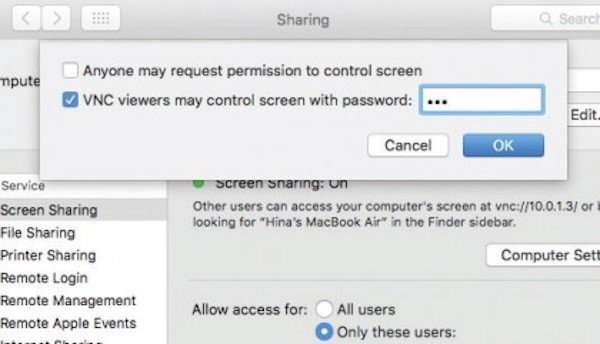
Schritt 2. Installieren Sie Remoter VNC
Laden Sie als Nächstes die Remoter VNC-Anwendung aus dem APP Store auf Ihr iOS-Gerät herunter und installieren Sie sie. Öffnen Sie sie dann. Vergewissern Sie sich, dass sowohl Ihr iPhone als auch Ihr Mac mit demselben Wi-Fi-Netzwerk verbunden sind. Wenn nicht, erkennt diese App Ihren Mac nicht und Sie können Ihren Mac nicht über das iPhone steuern.
Klicken Sie in Remoter VNC auf das Symbol + in der oberen linken Ecke, um die Liste der Computer anzuzeigen, die mit Ihrem drahtlosen Netzwerk verbunden sind. Wenn Sie sehen, dass Ihr Mac in der Liste angezeigt wird, überprüfen Sie den Namen, der oben im Bereich "Freigabeeinstellungen" festgelegt ist, um festzustellen, ob es sich um den Namen mit dem VNC-Symbol handelt. Klicken Sie dann auf den Namen Ihres Mac und tippen Sie auf "Hinzufügen", um die entsprechenden Einstellungen vorzunehmen.
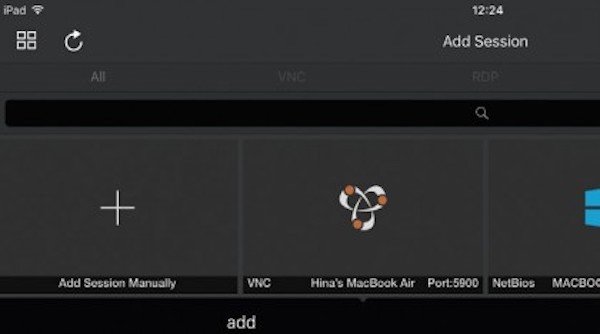
Schritt 3. Login-Informationen anbieten
Jetzt sollte der Remoter erkannt haben, dass Sie VNC verwenden möchten, um den Mac vom iPhone aus zu steuern. Wenn dies nicht der Fall ist, müssen Sie auf das Element Server Type klicken und VNC Screen Sharing auswählen, um es zu korrigieren, bis diese App es erkennen kann.
Scrollen Sie dann zum VNC-Benutzernamen, geben Sie Ihren Administratorkontonamen unter MAC ein und geben Sie das entsprechende Kennwort ein, das für die Verbindung zu Ihrem Mac erforderlich ist. Klicken Sie einfach auf die Schaltfläche Speichern, und Sie kehren zur Hauptschnittstelle zurück.
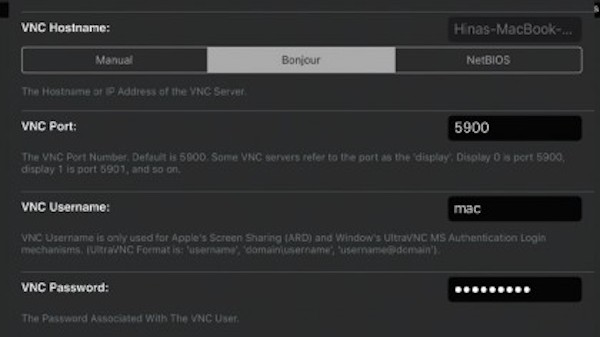
Schritt 4. Steuern Sie den Mac vom iPhone aus
Wählen Sie Ihren Mac auf dem Hauptbildschirm von Remoter VNC aus und klicken Sie auf Start. Diese Software stellt automatisch eine Verbindung zu Ihrem Mac über das drahtlose Netzwerk her. Sobald die Verbindung hergestellt ist, können Sie Ihren Mac ferngesteuert steuern!
Jetzt können Sie in den Mac-Desktop hineinzoomen, indem Sie einfach zwei Finger auf Ihrem iPhone-Bildschirm auseinander spreizen, und herauszoomen, indem Sie sie zusammendrücken. Sie können den Zeiger des Mac an eine beliebige Stelle bewegen, indem Sie auf den Bildschirm des iPhone tippen. Dies ähnelt dem Klicken mit der Maus. Darüber hinaus können Sie in den Vollbildmodus wechseln, indem Sie auf das Vollbildsymbol in der oberen linken Ecke klicken.

Schritt 5. Verwenden Sie mehr Funktionen
Sie können auch auf das Trackpad-Symbol in der rechten unteren Ecke klicken, um das virtuelle Trackpad zu starten, oder Sie können auch eine virtuelle Tastatur aufrufen, um das Tippen zu erleichtern. Zusammenfassend gibt es weitere erstaunliche Funktionen, mit denen Sie den Mac vom iPhone aus besser steuern können.
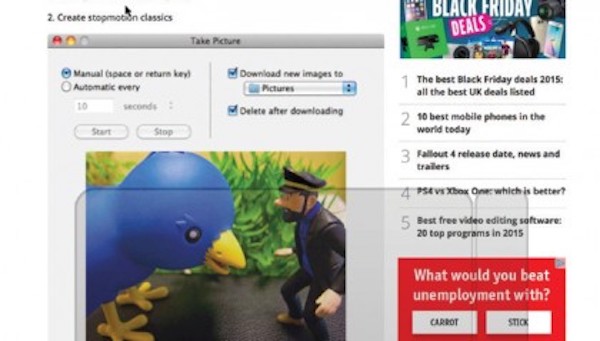
Teil 2: So zeichnen Sie das iPhone auf dem Computer auf
Apeaksoft Screen Recorder ist ein leistungsstarkes und professionelles Bildschirmaufzeichnungsprogramm und Bildschirmaufnahmetool mit hoher Auflösung, das für Sie sehr zu empfehlen ist. Ihnen stehen Optionen zur Verfügung Spielvideo aufnehmen, TV aufnehmen, Webcam-Videos aufnehmen oder machen Sie Screenshots an Ihren Fenstern. Sie können Videos ganz einfach oder in einem gewünschten Bildschirmbereich aufnehmen. In der Regel verdient der Apeaksoft Screen Recorder als kostenloser Bildschirmrecorder den Download und einen Versuch.
- Mit Apeaksoft Screen Recorder können Sie fast alle Bildschirm-Videos aufnehmen, die Sie aufnehmen möchten, einschließlich Online-Spiele, Lernkurse, Skype-Anrufe usw.
- Sie können die Bewegung des Mauscursors hervorheben, um die Erfassung der Bildschirmvideos zu erleichtern.
- Mit diesem Bildschirm-Recorder können Sie Ihre Webcam-Videos auch direkt auf Ihrem PC speichern und sogar mit Freunden chatten, wenn die Videos aufgenommen werden.
- Wenn Sie mit dem Video fertig sind, können Sie es in MP4 oder WMF exportieren und im Internet freigeben oder auf den meisten Playern problemlos abspielen.
Fazit:
Wenn Sie die Möglichkeit haben, den Bildschirm Ihres Mac zu sehen und von Ihrem iPhone aus Fernbedienungen für den Mac zu erhalten, erhalten Sie mehr Funktionen, um Ihre Arbeit und Ihr Leben in Einklang zu bringen. Jetzt haben Sie gelernt, wie Sie den Mac vom iPhone aus steuern. Laden Sie einfach den Remoter VNC herunter und folgen Sie den Anweisungen, um dies zu tun!
Wenn Sie andere Gedanken und Fragen zu diesem Artikel haben, teilen Sie sie bitte in den Kommentaren unten mit. Vergessen Sie nicht, diese Passage an Ihre Freunde weiterzugeben, wenn dies Ihnen zu einem gewissen Grad hilft!










 iPhone Datenrettung
iPhone Datenrettung iOS Systemwiederherstellung
iOS Systemwiederherstellung iOS Datensicherung & Wiederherstellung
iOS Datensicherung & Wiederherstellung iOS Bildschirmschreiber
iOS Bildschirmschreiber MobieTrans
MobieTrans iPhone Transfer
iPhone Transfer iPhone Eraser
iPhone Eraser WhatsApp-Übertragung
WhatsApp-Übertragung iOS Unlocker
iOS Unlocker Kostenloser HEIC Converter
Kostenloser HEIC Converter iPhone-Standortwechsler
iPhone-Standortwechsler Android Datenrettung
Android Datenrettung Unterbrochene Android-Datenextraktion
Unterbrochene Android-Datenextraktion Android Datensicherung & Wiederherstellung
Android Datensicherung & Wiederherstellung Phone Transfer
Phone Transfer Data Recovery
Data Recovery Blu-ray Player
Blu-ray Player Mac-Reiniger
Mac-Reiniger DVD Creator
DVD Creator PDF Converter Ultimate
PDF Converter Ultimate Windows-Kennwort zurücksetzen
Windows-Kennwort zurücksetzen Telefonspiegel
Telefonspiegel Video Converter Ultimate
Video Converter Ultimate Video Editor
Video Editor Bildschirm Recorder
Bildschirm Recorder PPT zu Video Konverter
PPT zu Video Konverter Slideshow Maker
Slideshow Maker Kostenlose Video Converter
Kostenlose Video Converter Kostenloser Bildschirmrekorder
Kostenloser Bildschirmrekorder Kostenloser HEIC Converter
Kostenloser HEIC Converter Kostenloser Videokompressor
Kostenloser Videokompressor Kostenloser PDF-Kompressor
Kostenloser PDF-Kompressor Free Audio Converter
Free Audio Converter Kostenloser Audio Recorder
Kostenloser Audio Recorder Kostenloser Video Joiner
Kostenloser Video Joiner Kostenloser Bildkompressor
Kostenloser Bildkompressor Kostenloser Hintergrund-Radierer
Kostenloser Hintergrund-Radierer Kostenloser Bild-Upscaler
Kostenloser Bild-Upscaler Kostenloser Wasserzeichen-Entferner
Kostenloser Wasserzeichen-Entferner iPhone-Bildschirmsperre
iPhone-Bildschirmsperre PicSafer
PicSafer Puzzle Game Cube
Puzzle Game Cube